- Autor Lauren Nevill [email protected].
- Public 2023-12-16 18:50.
- Zadnja izmjena 2025-01-23 15:17.
Zaštita je jedan od načina zaštite elektroničkog novca. Izvršavanje prijenosa sa zaštitom nije tako teško kako bi se moglo činiti na prvi pogled, ali takav postupak će vam omogućiti da se zaštitite od mnogih različitih nevolja.
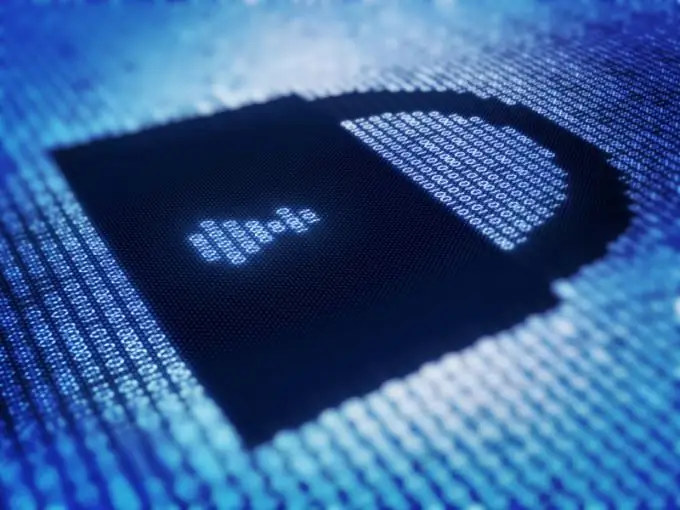
Neki sistemi plaćanja, poput Webmoney ili Yandex. Money, svojim korisnicima pružaju jedinstvenu priliku na svoj način - prijenos plaćanja sa zaštitom. Usluga Webmoney omogućava vam da zaštitite sredstva ne samo odgovarajućim kodom, već i na još jedan prilično dobar način - prijenos s vremenskom zaštitom. Vremenski zaštićen prijenos može se izvršiti na sljedeći način: korisnik samo treba pričekati određeno vrijeme, nakon čega će biti poslan određeni iznos. Da biste koristili ovu funkciju, morate poslati oznaku u odgovarajuće polje prije slanja uplate i naznačiti period zaštite. Što se tiče samog zaštitnog koda, tada je sve malo složenije.
Šta je zaštitni kod?
Sam zaštitni kod, kao što možete pretpostaviti iz samog imena, uobičajena je lozinka (skup brojeva i slova), čija je upotreba obavezna za dovršavanje nekih prijenosa izvršenih pomoću ove funkcije. Najbolje je koristiti prijenos novca sa zaštitom kada povlačite sredstva iz elektroničkog novčanika, unovčavate sredstva, dopunjavate, kupujete Webmoney, kupujete wmr ili wmu itd.
Kako izvršiti transfer sa zaštitom?
Da bi stvorio zaštićeni prijenos novca, korisnik samo treba odabrati novčanik primatelja. U prozor koji se pojavi unesite iznos prijenosa, a u stupac "Prenos sa zaštitom" označite i postavite samu lozinku, a zatim pošaljite prijenos novca u navedeni elektronski novčanik. Ako primatelj primi obavijest da je prihvaćen bilo koji iznos, nakon pokretanja ove poruke vidjet će polje za unos zaštitnog koda. Pošiljatelj mora poslati ovaj kod primaocu i, ako uspije, cjelokupan iznos bit će dodijeljen na njegov račun.
Uz to, u postavkama elektroničkog sustava Webmoney korisnik može odabrati poseban parametar pomoću kojeg će program automatski stvoriti lozinke za takve prijenose sa zaštitom. Da biste pokrenuli takvu opciju, morate otići na izbornik "Alati", a zatim kliknuti "Opcije programa". U prozoru koji se pojavi odaberite stavku "Sigurnost" i kliknite na "Automatsko generiranje zaštitnog koda". Ako se sve učini pravilno, zaštitni kod će se generirati automatski, bez intervencije korisnika.






